wps设置表格内外框线的教程
2024-01-23 09:08:15作者:极光下载站
wps软件是许多用户在日常工作中经常接触的一款办公软件,它为用户带来了许多的便利和好处,例如wps软件中的功能有着其它热门办公软件的支持,可以让用户用来编辑文档,表格或是演示文稿等不同类型的文件,能够帮助用户简单轻松的完成编辑工作,以此来有效提升办事效率,当用户用来编辑表格文件时,对表格的边框线不是很满意,就可以进入到设置单元格格式窗口中来按需调整,例如有用户想要设置表格内外框线,这个问题其实是很好解决的,用户直接在设置单元格格式窗口中找到边框选项卡,接着按需点击外框线和内框线来设置样式和颜色即可解决问题,那么接下来就让小编来向大家分享一下wps设置表格内外框线的方法教程吧,希望用户能够从中获取到有用的经验。
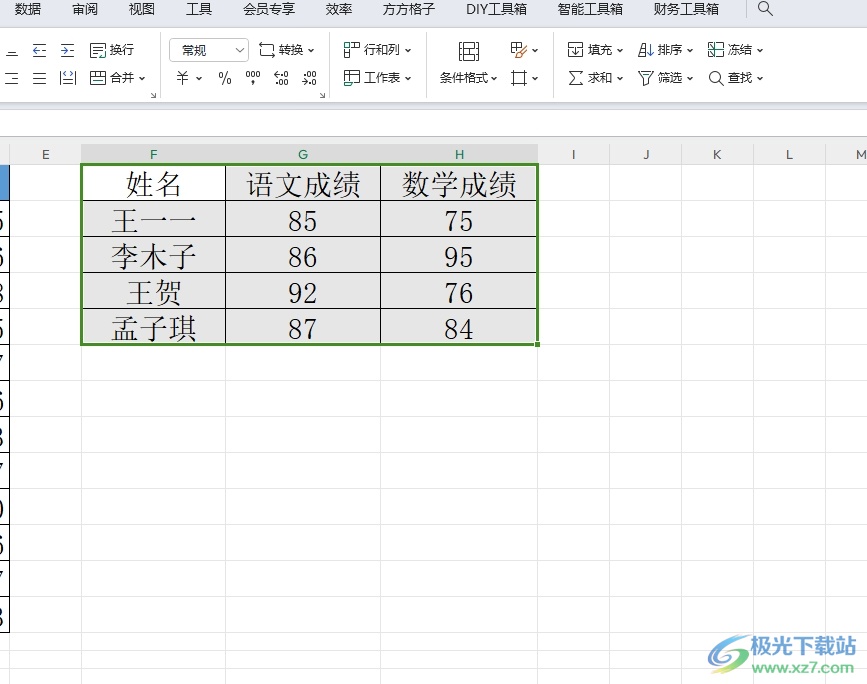
方法步骤
1.用户打开wps表格文件,并来到编辑页面上全选表格,以便对其内外框线进行设置
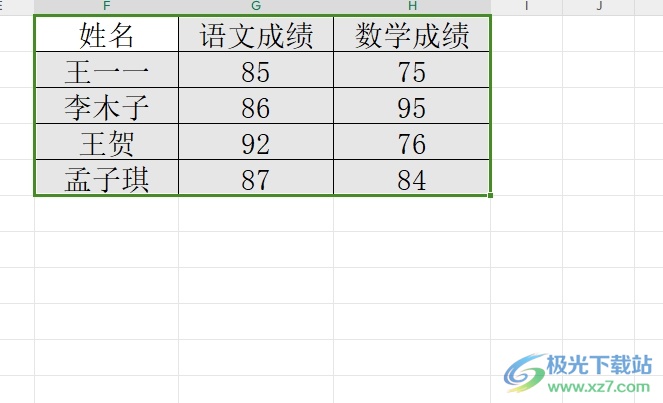
2.接着用户用鼠标右键点击表格,弹出菜单后,选择设置单元格格式选项
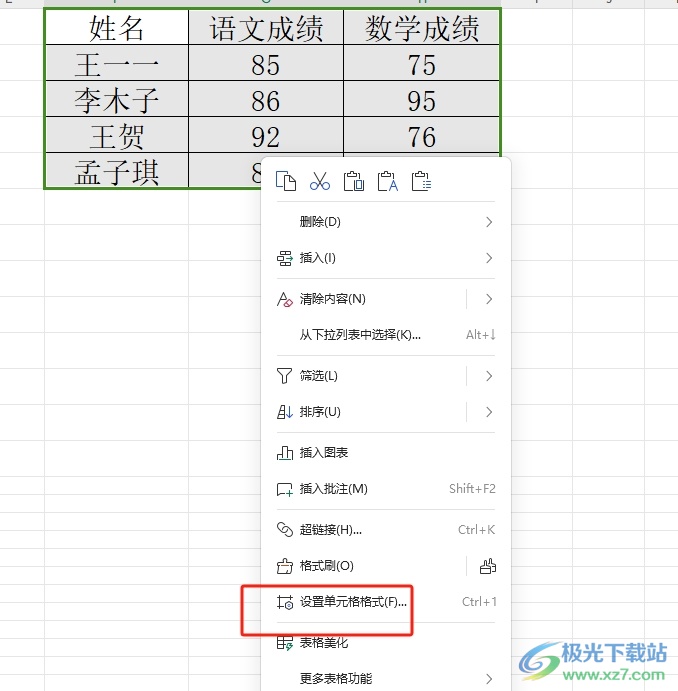
3.进入到设置单元格格式窗口中,用户将选项卡切换到边框选项卡上
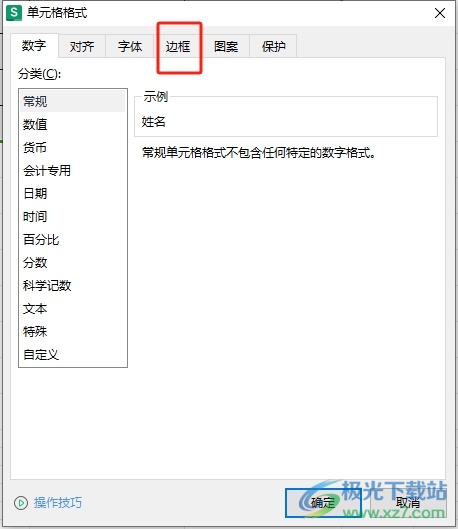
4.这时在显示出来的功能板块中,用户在预置板块中点击外边框选项
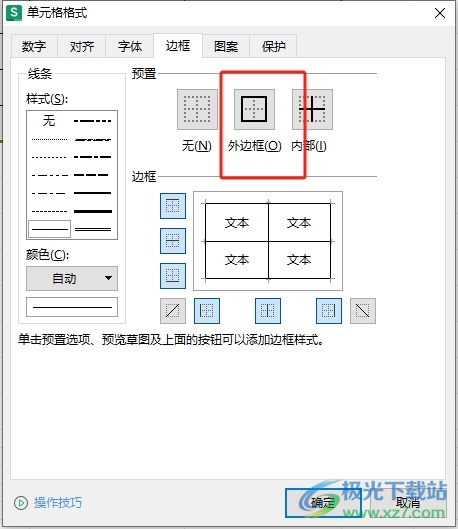
5.然后根据自己的需求来设置好外边框的样式和颜色,如图所示
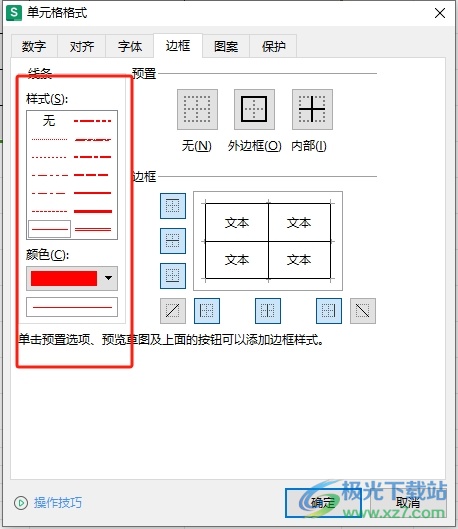
6.接着用户按照需求来设置内部的框线,同样对其中的样式和颜色进行简单的设置
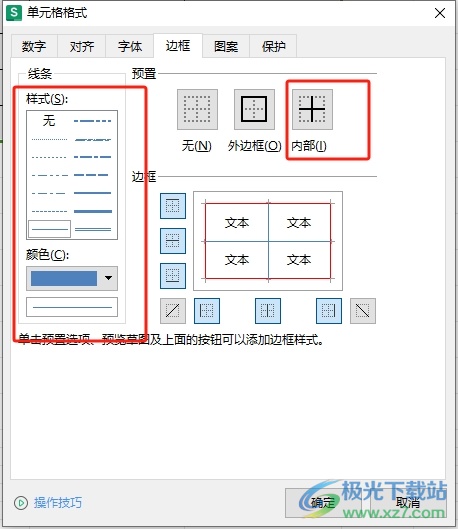
7.完成上述操作后,用户直接在单元格格式窗口的右下角按下确定按钮即可解决问题
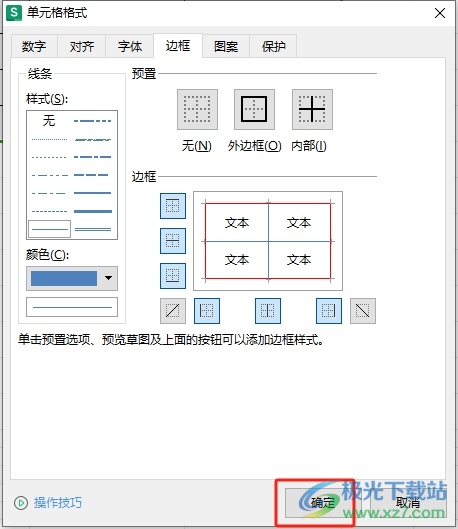
8.此时回到编辑页面上,用户就会发现表格的内外框线发生了变化,效果如图所示
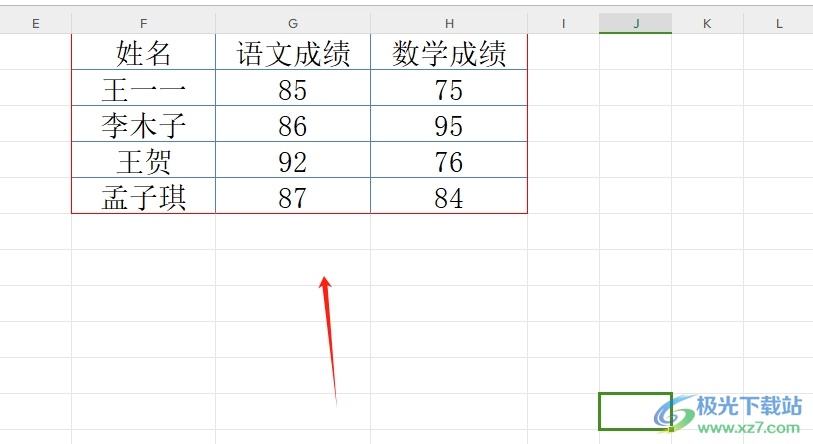
以上就是小编对用户提出问题整理出来的方法步骤,用户从中知道了只需在设置单元格格式窗口中找到边框选项卡,接着按需设置好内框线和外框线的样式和颜色即可解决问题,方法简单易懂,因此感兴趣的用户可以跟着小编的教程操作试试看,一定可以解决好这个问题的。
